Servermanagement muss sich nicht wie Raketenwissenschaft anfühlen, dank der beitragenden Fußabdrücke von Cockpit. Diese Serververwaltungssoftware macht es jedem flexibel und einfach, seine Linux-Server entweder lokal oder remote zu verwalten.
Über eine Webbrowser-Oberfläche, Cockpit liefert Echtzeitinformationen über den Status Ihrer Servermaschine. Solche Systeminformationen umfassen unter anderem laufende Systemprozesse, Netzwerke, Systemspeicher, Anwendungen, Dateisystemstatistiken und CPU-Auslastung.
Cockpit gibt Ihnen auch Superuser-Kontrolle wie Remote-Shutdown oder Remote-Neustart Ihres Server-Rechners. Außerdem Cockpit erhält erst dann die Kontrolle über Ihre Serverressourcen, wenn Sie sich bei der Weboberfläche angemeldet haben und mit der Interaktion mit dem webbasierten Control Panel beginnen.
Cockpit Server Management unter Rocky Linux installieren
Bevor Sie Cockpit installieren und verwenden Stellen Sie zur Verwaltung Ihres lokalen oder Remote-Linux-Servers sicher, dass Sie auf das neueste Rocky Linux aktualisiert haben Verteilung. Stellen Sie außerdem sicher, dass Sie Root-Benutzerrechte haben oder ein Sudoer-Benutzer auf dem von Ihnen verwendeten Rocky Linux-System sind.
Führen Sie zunächst ein Systemupdate auf Ihrem Rocky Linux durch System, um sicherzustellen, dass alle aktuellen Leistungsabhängigkeiten erfüllt werden.
$ sudo dnf update
Seit Rocky Linux eine RHEL-basierte Distribution ist, müssen wir möglicherweise auf zusätzliche Softwarepakete verweisen, die von EPEL gehostet werden Repository. Führen Sie den folgenden Befehl aus, um die Installation von EPEL zu bestätigen Repository auf Ihrem Rocky Linux-System.
$ sudo dnf install epel-release
Nun, da Ihr Rocky Linux System aktuell ist und das EPEL -Repository aktiviert ist, ist es an der Zeit, das Cockpit abzurufen und zu installieren Server-Manager-Software.
$ sudo dnf install cockpit

Wenn Sie das neueste Rocky Linux verwenden Verteilung, Cockpit sollte bereits auf Ihrem System vorinstalliert sein.
Als nächstes starten Sie Cockpit indem Sie den folgenden Befehl ausführen.
$ sudo systemctl start cockpit
Der obige Befehl startet nur Cockpit . Wenn jedoch das Rocky Linux Systemserver heruntergefahren oder neu gestartet wird, müssen wir den obigen Befehl jedes Mal ausführen, wenn wir Cockpit verwenden möchten .
Um dieses Hindernis zu umgehen, sollten wir Cockpit aktivieren damit es auch nach dem Herunterfahren oder Neustarten des Serversystems weiterläuft.
$ sudo systemctl enable cockpit.socket
Sehen Sie jetzt im Cockpit nach Status, um sicherzustellen, dass es wie erwartet funktioniert.
$ sudo systemctl status cockpit
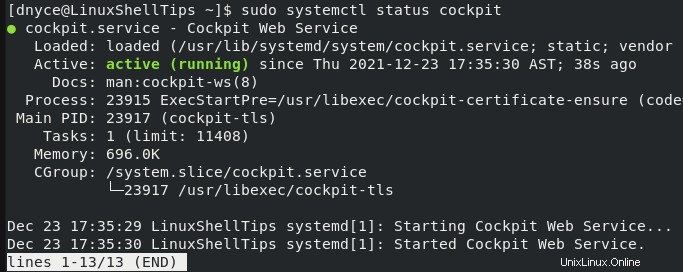
Als nächstes müssen Sie Cockpit öffnen Standard-HTTP-Port 9090 auf Ihrer System-Firewall .
$ sudo firewall-cmd --permanent --zone=public --add-service=cockpit $ sudo firewall-cmd --reload
Aufrufen und Verwenden des Cockpit Server Management Tools
Seit Cockpit webbasiert ist, ist es standardmäßig dem Port 9090 zugeordnet . Wenn Sie also für irgendeinen Anwendungsfall über Ihren Webbrowser auf Cockpit zugreifen, müssen Sie zunächst die IP-Adresse Ihres aktiven Servers identifizieren.
$ ifconfig

Lassen Sie uns basierend auf der obigen Screenshot-Ausgabe versuchen, zum ersten Mal auf Cockpit zuzugreifen .
http://192.168.21.167:9090
In Ihrem Webbrowser wird die folgende Warnseite angezeigt.
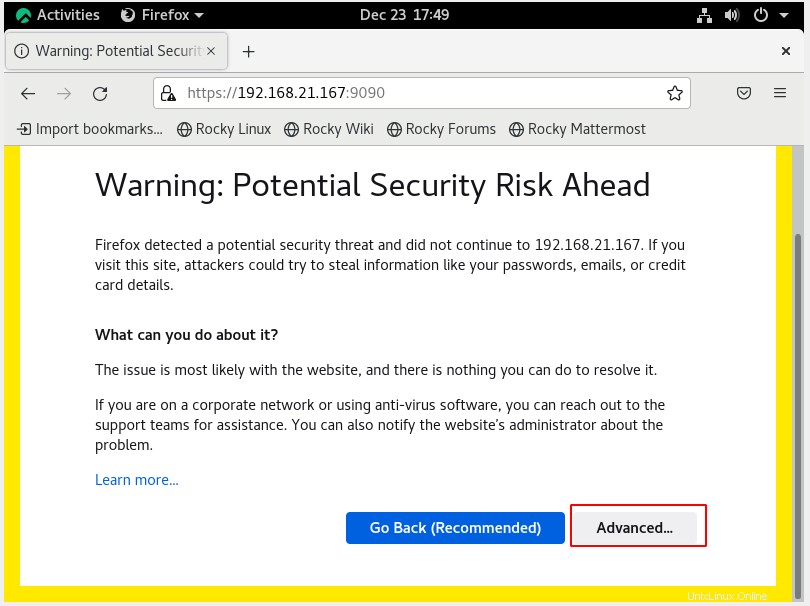
Klicken Sie auf Erweitert und scrollen Sie nach unten zur nächsten Weboberfläche, die angezeigt wird.
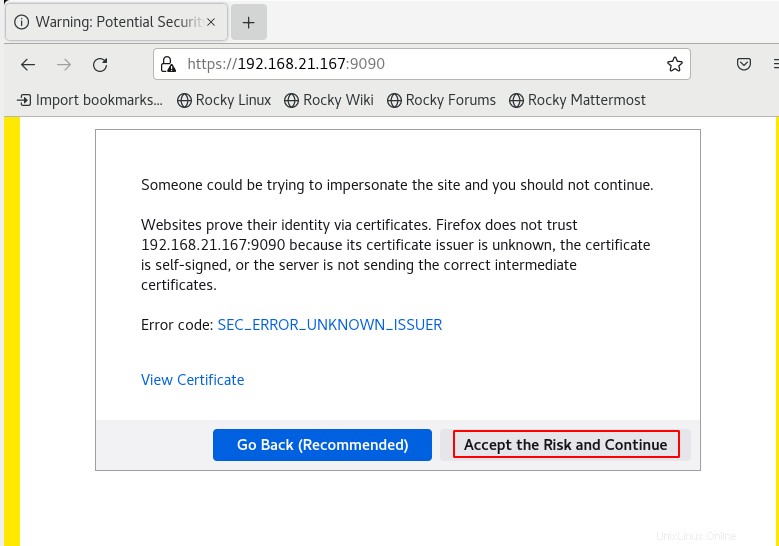
Klicken Sie auf Risiko akzeptieren und fortfahren Tab. Sie werden zu einer Anmeldeschnittstelle ähnlich der folgenden umgeleitet.
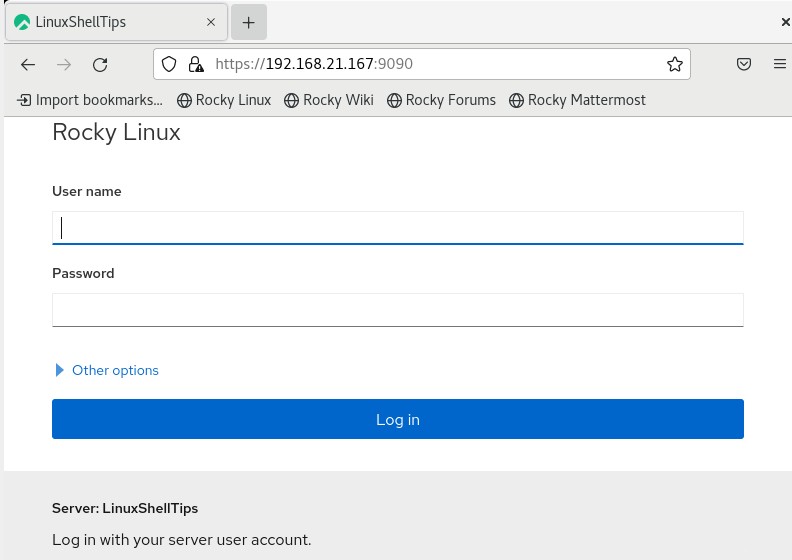
Verwenden Sie Ihr Rocky Linux Benutzername und Passwort des Servers, um Zugriff zu erhalten.
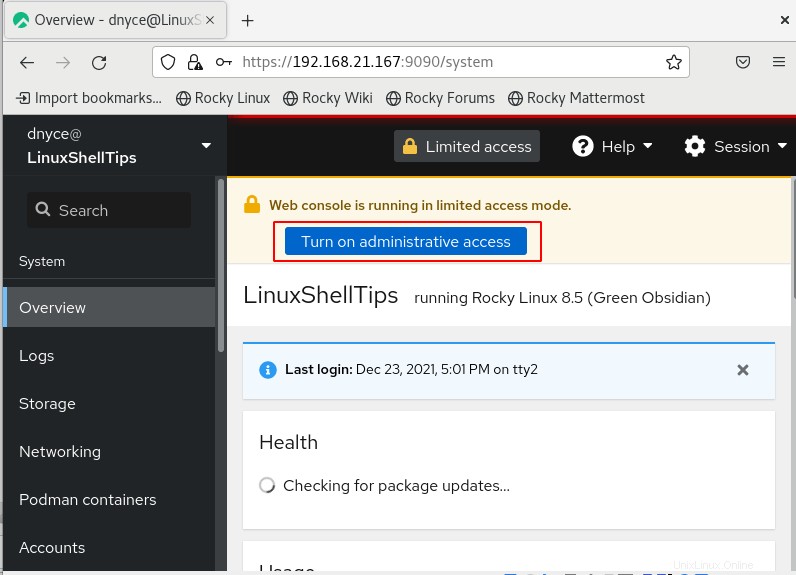
Klicken Sie auf Administratorzugriff aktivieren und geben Sie Ihr Root-Passwort ein, um Ihren Zugriff zu authentifizieren…
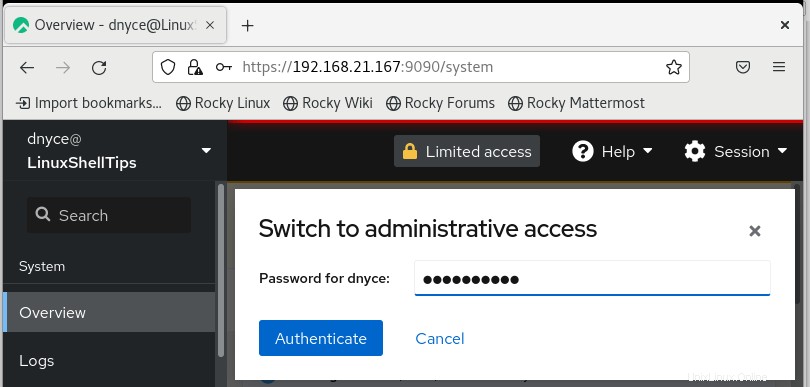
Sie haben jetzt vollen Administratorzugriff auf Cockpit . Von hier aus können Sie Systemprotokolle, Speicher, Netzwerke, Konten und Dienste auf einer benutzerfreundlichen Oberfläche überprüfen und verwalten. Cockpit bietet auch eine brauchbare Befehlszeilenschnittstelle ähnlich der Ihres Betriebssystems.
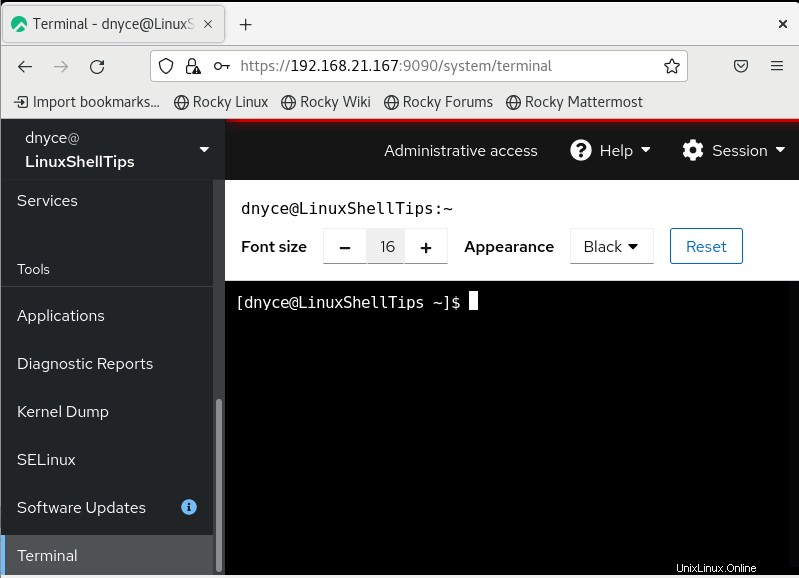
Cockpit lässt die Serveradministration wie ein Spaziergang im Park erscheinen. Mit diesem Artikelleitfaden sollten Sie dank der durchsuchbaren webbasierten grafischen Benutzeroberfläche von Cockpit in der Lage sein, die gesamte Tiefe der Serververwaltung zu erkunden.